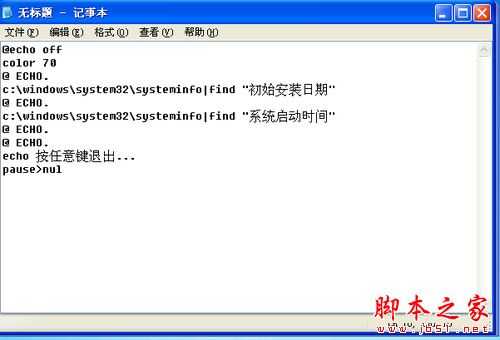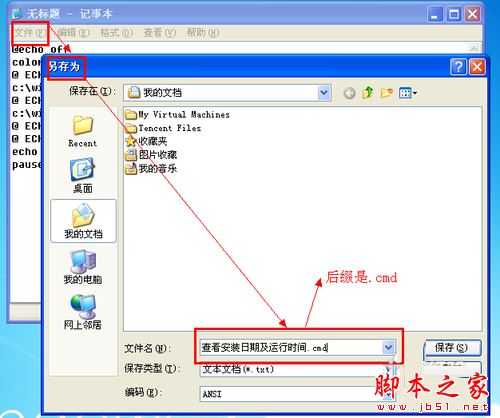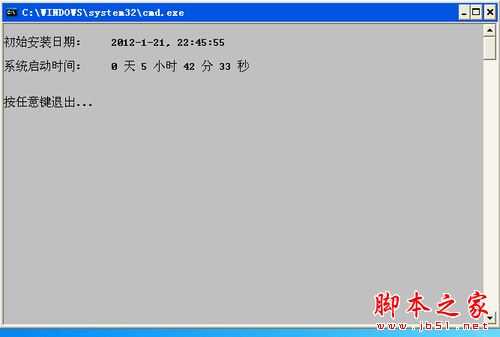电脑怎么查看系统安装日期 查询电脑系统安装日期及系统运行时间的方法
(编辑:jimmy 日期: 2025/8/22 浏览:2)
你是不是想了解一下自己电脑的系统安装时间和运行时间呢?下面小编就教教你自己动手制作一个小工具,来查查自己的电脑是什么时候安装的,运行多长时间了。为了更有效也更直观,本人尽量每个步骤都进行截图,手把手教会你操作,方法如下:
电脑查询系统安装日期及系统运行时间的方法
先打开记事本,记事本在“开始—程序—附件”这里面可以找到
将以下代码拷入文本文件中
@echo off
color 70
@ ECHO.
c:\windows\system32\systeminfo|find "初始安装日期"
@ ECHO.
c:\windows\system32\systeminfo|find "系统启动时间"
@ ECHO.
@ ECHO.
echo 按任意键退出...
pause>nul
点击“文件——另存为”,这时就会弹出一个对话框,先选择存放路径,一般放在桌面,省得做完还得去找,再填上文件名:“查看系统安装及运行时间.cmd”记住,后缀名一定要是.cmd,至于名字可以随便取,你可以根据自己喜好取个名字。
填完这些后,点击保存,桌面上就得到这么个运行文件:
双击这个小工具,你就能对自己的电脑系统安装情况了如指掌了,是不是很简单啊,这里再强调一下,这个运行文件的后缀名一定要是cmd。看看,小编的电脑安装日期是多少,今天运行多长时间,一看就明白了,注意:后缀名一定要是.cmd
相关文章阅读:
如何关闭漏洞自动修复 电脑漏洞自动修复功能关闭的方法
打开网页时图片加载很慢怎么办?网页图片打开慢的解决方法
电脑网页页面太长怎么截图 网页界面滚动截图的三种方法
电脑待机久了自动关机怎么办 电脑长时间待机自动关机的解决办法